Sommaire
Top Sujets
Lorsque vous remarquez les symptômes d'une panne de disque dur sur votre PC, votre cœur bat la chamade. Généralement, une série d'événements déclenche la panne. Mais ce qui inquiète l'utilisateur, c'est la perte de données importantes. Si votre disque dur est défectueux et que vous vous demandez comment le remplacer, nous sommes là pour vous. L'article d' EaseUS détaille les événements ayant conduit à la panne et explique comment remplacer un disque dur défectueux .
Un disque dur défaillant peut-il être remplacé ?
Oui, il est possible de remplacer un disque dur défectueux. Remplacer ou mettre à niveau un disque dur est une pratique courante pour améliorer ses performances. Avec Windows, le processus est simplifié pour transférer les données et le système d'exploitation Windows sur le nouveau disque. Mais est-il possible de récupérer les données d'un disque dur défaillant ?
La récupération des données d'un disque dur défaillant dépend directement de la cause de la panne. Si la panne est due à des erreurs de partitionnement, des attaques de virus ou un dysfonctionnement du système de fichiers, il est possible de récupérer les données dans une certaine mesure. En revanche, si le disque tombe en panne à cause d'un problème physique, vous risquez de ne jamais récupérer les données.
Tutoriel Vidéo : 🔍 Comment réparer un secteur défectueux sur un disque dur dans Windows 10/11 ?
📌 Chapitres vidéo :
- 00:40 Partie 1. Vérifiez les secteurs défectueux de votre disque dur
- 01:20 Partie 2. Réparer les secteurs défectueux du disque dur sous Windows
- 01:36 Votre meilleur choix - Cloner un disque pour en faire un bon/grand disque (sauter les secteurs défectueux)
- 02:41 Réparer les secteurs soft/logiques défectueux dans Windows

Que préparer avant de remplacer un disque dur défectueux
Retirer un disque dur d'un ordinateur portable ou de bureau nécessite quelques outils et une certaine préparation. Voici quelques équipements et préparatifs à effectuer avant de remplacer le disque dur.
- Tournevis cruciformes ou Torx : Pour dévisser le panneau arrière, vous aurez besoin de tournevis. Essayez de trouver des tournevis qui vous aideront à retirer le panneau arrière. Pour les ordinateurs portables, vous aurez besoin de tournevis cruciformes n° 1, n° 0 ou n° 00 et de tournevis Torx T3, T4 ou T5.
- 🧵Câble SATA : si vous passez à un disque dur, vous avez besoin d'un câble SATA pour connecter le lecteur à la carte mère.
- SSD/HDD compatible : il est important d'acheter un SSD compatible. Consultez le fabricant pour connaître le format (M.2 ou SATA) et acheter le disque dur.
- 📚Migrer et cloner des données : Si vous avez des données sur le disque dur défaillant, sauvegardez-les.Migrez les données vers le nouveau disque dur . Clonez ensuite le système d'exploitation Windows sur le nouveau disque pour conserver vos données et éviter de réinstaller Windows.
- 📭Logiciel de clonage : Pour cloner le système d'exploitation Windows sur le nouveau SSD, vous avez besoin d'un logiciel de clonage sûr et efficace. EaseUS Disk Copy vous aide à cloner le système d'exploitation Windows et les données du disque dur défaillant vers le nouveau SSD. Si vous avez des secteurs défectueux ou endommagés, le logiciel les évite intelligemment et récupère toutes les données et le système d'exploitation Windows sur le nouveau SSD grâce à sa fonction de clonage secteur par secteur.
Le clonage doit être une priorité lors du remplacement ou de la mise à niveau d'un disque dur. Le clonage copie toutes les données de l'ancien disque vers le nouveau, y compris le système d'exploitation Windows. EaseUS Disk Copy propose un processus de clonage bit par bit pour migrer les données vers un SSD en toute sécurité. De plus, grâce à ses fonctions de sauvegarde et de récupération instantanée, EaseUS Disk Copy est l'outil idéal pour les utilisateurs Windows afin de garantir la protection des données. Vous pouvez créer des clés USB bootables pour démarrer votre PC où que vous soyez.
👣Téléchargez EaseU Disk Copy et clonez votre disque dur défaillant en suivant les étapes ci-dessous.
Indications préalables :
- La "copier secteur par secteur" demande que la taille de votre disque de destination soit au moins égale ou supérieure à celle du disque source. Ne cochez pas cette fonction si vous souhaitez cloner un disque dur plus grand sur un disque dur plus petit.
- Toutes les données sur le disque de destination seront complètement effacées, alors faites attention.
Étape 1 :Pour commencer à copier/cloner un disque entier vers un autre, choisissez ce disque comme disque source sous "Mode du disque" et cliquez sur "Suivant".
Étape 2 :Choisissez l'autre disque comme disque de destination.
Un message apparaît maintenant, vous avertissant que les données du disque de destination seront perdues. Veuillez confirmer ce message en cliquant sur « OK » puis sur « Suivant ».
Étape 3 :Vérifiez la disposition des deux disques. Vous pouvez gérer la disposition du disque de destination en sélectionnant "Ajuster automatiquement le disque", "Copier comme source" ou "Modifier la disposition du disque".
- "Ajuster automatiquement le disque"" apporte quelques modifications par défaut sur la disposition du disque de destination afin qu'il puisse fonctionner à son meilleur état.
- "Copier comme source" ne change rien sur le disque de destination et la disposition est la même que le disque source.
- "Modifier la disposition du disque" vous permet de redimensionner/déplacer manuellement la disposition des partitions sur ce disque de destination.
Cochez la case "Cochez l'option si la cible est un SSD" pour mettre votre SSD dans ses meilleures performances.
Étape 4 :Cliquez sur "Procéder" pour exécuter officiellement la tâche.
Guide étape par étape : Comment remplacer un disque dur défectueux sous Windows 11/10
Après avoir rassemblé tous les outils nécessaires et transféré toutes les données accessibles sur le nouveau disque dur, ouvrons le PC et remplaçons le disque dur défaillant par un nouveau.
1️⃣Remplacer un disque dur défectueux sur un ordinateur portable :
Étape 1. Déconnectez tous les périphériques externes connectés à l'ordinateur portable. Maintenez ensuite le bouton d'alimentation enfoncé pour décharger la batterie restante.
Étape 2. Retirez le panneau arrière à l'aide des vis cruciformes et Torx . Si vous avez des vis de grande et de petite taille pour différentes sections, veuillez les marquer ; cela vous sera utile lors de la remise en place du panneau.
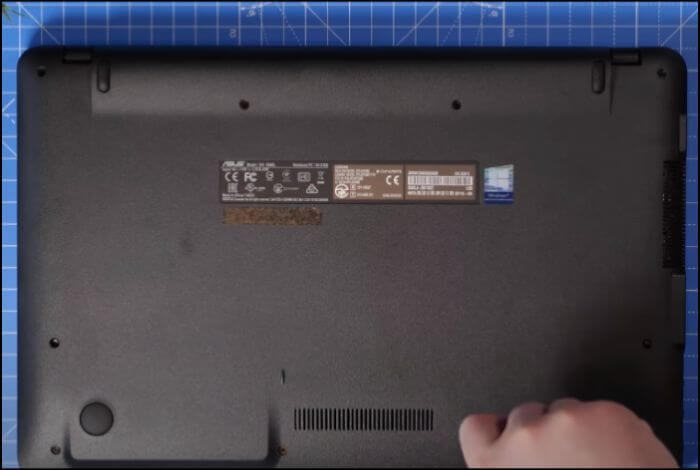
Remarque : Sur certains ordinateurs portables, le panneau arrière est divisé en sections. Il est conseillé de retirer celle contenant le disque dur.
Étape 3. Trouvez le disque dur. Il sera présent dans son support ou vissé à l'ordinateur portable. Retirez-le avec précaution.

Remarque : si des câbles ou une batterie sont connectés au disque dur, retirez-les avant de retirer le disque dur.
Étape 4. Remplacez le disque dur défectueux par le nouveau. Si vous optez pour un SSD fin, l'emplacement SSD se trouve à côté du disque dur. Cet emplacement est légèrement plus fin que celui du disque dur. Placez-le dans le support si vous optez pour un SSD épais.

Étape 5. Reconnectez les câbles SATA et de la batterie au disque dur/SSD. Vissez ensuite le disque dur à l'ordinateur portable à l'aide de vis. Procédez avec précaution pour éviter tout dommage.

Étape 6. Suivez maintenant les étapes dans l'ordre inverse. Placez le panneau arrière et vissez-le à l'ordinateur portable.

Si vous avez effectué une mise à niveau vers un SSD avec un emplacement différent, appelez le BIOS et modifiez l'ordre de démarrage pour lancer l'ordinateur portable avec le nouveau lecteur.
Cet article vous a-t-il été utile ? Partagez-le sur vos réseaux sociaux pour aider d'autres utilisateurs à cloner un disque dur défectueux sans problème.
2️⃣Remplacer un disque dur défectueux sur un ordinateur de bureau :
Pour un PC de bureau, c'est relativement simple. Il suffit d'ouvrir le boîtier pour remplacer le disque dur. Le guide est fourni ci-dessous :
Étape 1. Assurez-vous que toutes les connexions d'alimentation et tous les câbles externes sont déconnectés avant de démarrer le processus.

Étape 2. Pour retirer le panneau latéral, munissez-vous d'un tournevis et retirez délicatement les vis. Marquez l'emplacement des vis pour une utilisation ultérieure.
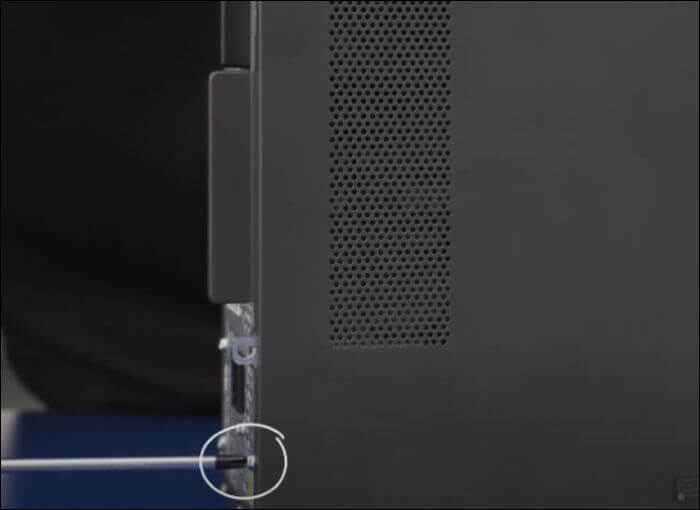
Étape 3. Localisez le disque dur et débranchez les câbles d'alimentation et de données. Retirez ensuite le support du disque dur. Si le support est fixé par des vis, retirez-les avant de tenter de le détacher.

Étape 4. Retirez le disque dur du support et remplacez le nouveau SSD/HDD par le support du disque dur défectueux.

Étape 5. Répétez les étapes dans l'ordre inverse pour fixer le panneau arrière sur le bureau. N'oubliez pas de brancher les câbles de données et d'alimentation.

Une fois le processus terminé, vous pouvez démarrer le PC avec le nouveau disque dur. Vous pouvez démarrer directement le bureau puisque vous avez cloné le SSD/HDD avec EaseUS Disk Copy.
Que faire si le disque dur connecté n'est pas accessible
Si vous ne pouvez ni lire ni écrire sur le disque dur, vous devez d'abord récupérer les données potentiellement inaccessibles. EaseUS Data Recovery Wizard est un excellent outil pour récupérer les données d'un disque dur inaccessible. Trouvez une clé USB ou un disque dur pour stocker les fichiers. La capacité de la clé USB doit être d'au moins 16 Go.
Étape 1. Connectez la clé USB à l'ordinateur portable et utilisez l'outil de création Windows Media. pour créer un support d'installation (disque de démarrage).
Étape 2. Procurez-vous le SSD/HDD compatible et remplacez le disque dur inaccessible par le nouveau.
Étape 3. Démarrez le PC à partir de la clé USB et installez les fichiers du système d'exploitation Windows sur le nouveau lecteur.
Étape 4. Terminez l'installation de Windows et modifiez l'ordre de démarrage sur le nouveau lecteur via les paramètres du BIOS. Vous pouvez maintenant télécharger ou importer vos fichiers depuis la sauvegarde.
Cet article vous a-t-il été utile ? Partagez-le sur vos réseaux sociaux pour aider d'autres utilisateurs à cloner un disque dur défectueux sans problème.
Résumer
Si vous souhaitez savoir comment remplacer un disque dur défectueux , cet article détaille les procédures pour ordinateurs portables et de bureau. Soyez prudent lors de la connexion. Certains fabricants annulent la garantie si vous retirez le panneau arrière ; gardez cela à l'esprit avant de procéder.
Le clonage est la solution idéale pour remplacer ou mettre à niveau un disque dur ou un SSD de meilleure qualité. Avec EaseUS Disk Copy , vous pouvez cloner le disque dur et créer des sauvegardes grâce à des solutions avancées. Téléchargez-le dès maintenant et clonez en toute sécurité toutes les données du disque défectueux sur le nouveau.
FAQ sur le remplacement d'un disque dur défectueux
1. Un disque dur défectueux peut-il être réparé ?
Il est possible de réparer un disque dur défectueux pour le réutiliser, mais cela n'est pas recommandé. Le disque peut être réparé si la panne est due à un problème logique, comme une corruption du système de fichiers ou des secteurs défectueux. Cependant, il est difficile de réutiliser un disque endommagé physiquement, car ces dommages détruisent complètement sa structure.
2. Est-il coûteux de remplacer un disque dur ?
Un nouveau disque dur (de qualité standard) coûtera plus de 100 $, mais peut être remplacé manuellement. Si vous faites appel à un technicien pour le remplacement du disque dur, cela dépend de la personne. Vous pouvez vous en sortir avec des tutoriels YouTube si vous avez des tournevis Torx ou Phillips.
3. Quels sont les symptômes d'un disque dur défaillant ?
Les symptômes courants d'un disque dur défaillant sont une surchauffe, des cliquetis ou des bourdonnements, et des fichiers corrompus. Avec le temps, le système ralentit et les fichiers deviennent inaccessibles. Il est préférable d'agir rapidement dès l'apparition de ces signes.
Cette page vous a-t-elle été utile ? Votre soutien est vraiment important pour nous !

EaseUS Disk Copy
EaseUS Disk Copy est un outil de clonage et de migration de disque dur/SSD bien conçu et très facile à utiliser, un outil qui devrait être idéal pour quiconque souhaite migrer rapidement et facilement un disque système existant vers un nouveau disque (ou un lecteur SSD nouvellement installé) avec le minimum de configuration requis.
-
Mise à jour
Aveline est une nouvelle rédactrice chez EaseUS. Elle est une passionnée de technologie. Ses articles se concentrent principalement sur la récupération de données et les outils multimédias, domaines dans lesquels elle apporte son expertise approfondie.…Lire complet
EaseUS Disk Copy

Outil de clonage dédié pour répondre à tous vos besoins de clonage de système, de disque et de partition.
Articles populaires
Sujets intéressants








